Намираме последната запълнена броя клетъчна линия в колона, както и списък. Според намерите номера на реда и самата стойност.
Помислете диапазона на стойностите, които редовно се вписват новите данни.

Обхват без пропуски, а от първия ред
В случай, че стойностите са въведени в колоната като се излиза от първия ред и без празнини, определят последния пълнеж броя клетъчна линия може формула:
= COUNTA (А:))
Формулата работи за числови и текстови диапазони (вж. Пример на файла)
Стойността на последната клетка в колона, напълнена извлича с помощта на индекса ():
INDEX = (А:; COUNTA (А:))
Позоваванията на цялото колоните и редовете доста ресурси, като и могат да забавят лист реализация. Ако сте сигурни, че когато въведете стойностите на потребителите няма да излизат извън границите на определен диапазон, по-добре е да се направи позоваване на редица отколкото колона. В този случай, формулата ще изглежда така:
INDEX = (A1: A20; COUNTA (A1: A20))
Range без пропуски някъде на лист
Ако списъкът, където стойността вход е в диапазона Е8: E30 (т.е., не започва с първия ред), формулата за определяне последния попълнено броя на клетъчна линия може да се запише, както следва:
= COUNTA (Е9: E30) + ред (Е8)
ЛИНИЯ (Е8) Формулата се връща списъка заглавния ред номер. Стойността на последната клетка попълнено получаване на списъка с помощта на индекса ():
INDEX = (Е9: E30; COUNTA (Е9: E30))
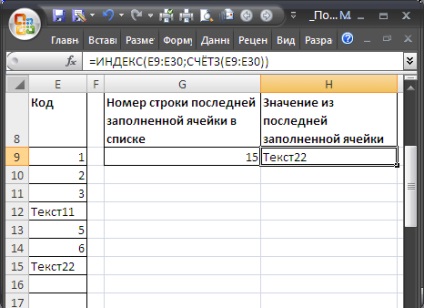
Range с пропуски (брой)
В случай на пропуски (празни) в колона функция COUNTA () ще се върнат погрешно (по-малък) номер на ред: ясно е, след като стойността на функцията отчита само и не отчита празни клетки.
Ако обхватът е изпълнен с числени стойности, може да се използва формулата за определяне MATCH = последно пълнеж броя на клетъчна линия (1Е + 306; А: 1). Празните клетки и текстови стойности се игнорират.
Тъй като гледате масив от определена колона (A: A), а след мача функция () връща последния брой попълнено линия. функция MATCH () (с третия параметър = 1) е позицията на най-голямата стойност, която е по-малка или равна на стойността на първия аргумент (1Е + 306). Все пак, това изисква масива е подредени във възходящ ред. Ако това не е сортиран, функцията връща позицията на последната колона попълнено линия, т.е. това, което трябва.
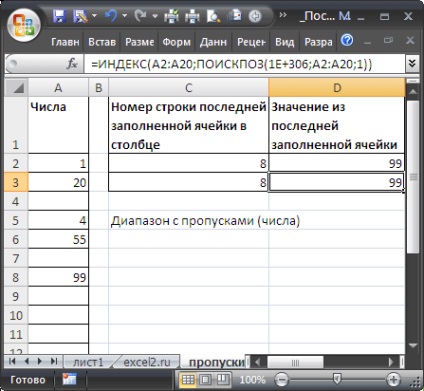
За да се върнете на стойността в списъка на последните запълнена клетка в диапазона от А2: A20. Можете да използвате формулата:
INDEX = (А2: A20; MATCH (1Е + 306 А2: А20; 1))
Range с пропуски (текст)
Ако е необходимо, определяне на броя на стойностите линия, последният текст (също в присъствието на пропуски), е необходимо да се променя формулата:
MATCH = ( "*"; $ А: $ А; -1)
Празните клетки, броят и стойността текст на текста е празна ( "") са пренебрегнати.
Range с пропуски (текст и цифри)
Ако колоната съдържа както текст и числови стойности. за определяне на последния попълнено броя клетъчна линия, можете да предложите на едно гише решение:
= MAX (IFERROR (MATCH ( "*"; $ А: $ А; -1); 0);
IFERROR (MATCH (1Е + 306; $ А: $ А; 1), 0))
IFERROR () функция е необходимо за потискане на грешката възниква, ако колона А съдържа само текст или само числови стойности.
Друго решение е универсална формула масив:
= MAX (ред (A1: A20) * (A1: A20<>""))
След като въведете формулата за масив трябва да натиснете CTRL + SHIFT + ENTER. Предполага се, че стойностите са вписани в диапазон A1: A20. По-добре е да се определи фиксиран диапазон за търсенето, тъй като използвате в масив формула линкове към цели редове или колони е доста скъп задача.
Стойността на последната клетка попълнено, в този случай, се извлече чрез индиректно () функция:
= INDIRECT ( "А" MAX (ред (A1: A20) * (A1: A20<>"")))
Както обикновено, след въвеждане на формула за масив, за да натиснете CTRL + SHIFT + ENTER вместо ENTER.
СЪВЕТ:
Както се вижда, наличието на пропуски в обхвата на значително усложнява изчислението. Така че има смисъл при попълване и проектиране на таблици се придържат към правилата, дадени в статията съвета за създаване на таблици.
сродни статии
Прочети други статии, които решават подобни проблеми в MS Excel. Това ще ви позволи да се реши широк клас от подобни проблеми.
